先看一下最终效果:

一、绘制一个杯子
1、启动3dmax9.0,单击“创建”命令面板,点击“图形”按钮进入其创建面板,单击“线”工具按钮,在前面视图中创建一个线条line01,如图1所示。

2、选中line01,点击“修改”面板下的“修改器列表”下拉箭头,选择“车削”项进行旋转进而形成杯形,调整其参数值,如图2所示。
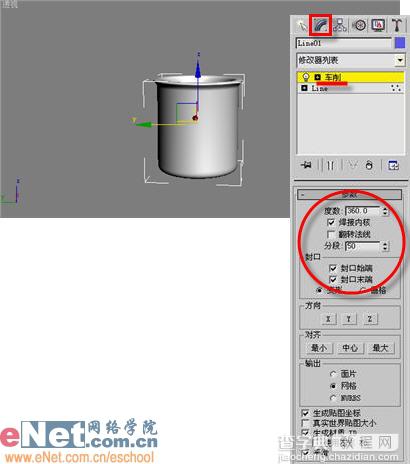
3、点击工具栏上的“材质编辑器”按钮,选择第一个样球,单击“漫反射”后面的小方框按钮,打开“材质/贴图浏览器”面板,选择“新建”单选项,然后在左边列表中双击“位图”贴图,选择事先准备好的图片,并调整“坐标”卷展栏中的相关参数。如图3所示。

4、点击“转到父对象”按钮,回到上级面板,调整“反射高光”栏下的“高光级别”为71、“光泽度”为23、“柔化”为0.1。点击“贴图”卷展栏中的“凹凸”旁边的“none”按钮,打开“材质/贴图浏览器”面板,选择“新建”单选项,然后在左边列表中双击“噪波”贴图,修改其参数,最后修改凹凸值为30,如图4所示。
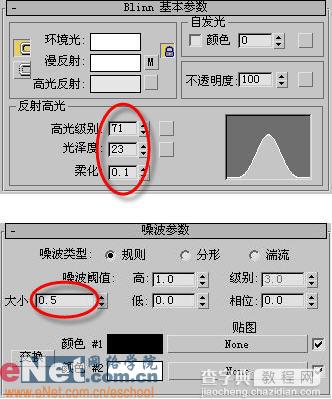
5、点击“修改”命令工具面板,单击“修改器列表”下拉箭头,选中“UVW贴图”项,在“参数”卷展栏中调整“贴图”为柱形,“对齐”栏下选择X,并点击“适配”按钮,如图5所示。
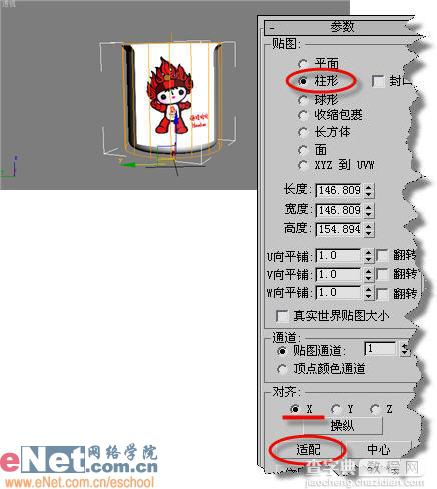
小提示:通过添加“UVW贴图”修改器,图片便会出现在杯面,但是需要调整图片与杯面的关系,才会得到恰当的效果。
二、绘制蒸汽
1、单击“创建”命令面板中的“圆锥体”按钮,在顶部视图中绘制一个锥体cone01,并修改其参数,如图6所示。
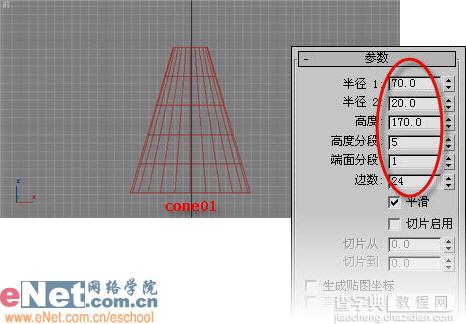
2、单击“材质编辑器”按钮,打开其面板,选择第二个样球,修改红、蓝、绿颜色值为57,如图7所示。

3、选中cone01,单击右键选择“对象属性”命令,在“G缓冲区”栏下的“对象ID”为1。
4、单击“渲染”菜单下的“video post”命令,打开视频合成器窗口,单击“添加场景事件”按钮,在弹出的属性面板中,在视图下拉列表中选择“透视”项,然后点击“确定”,如图8所示。
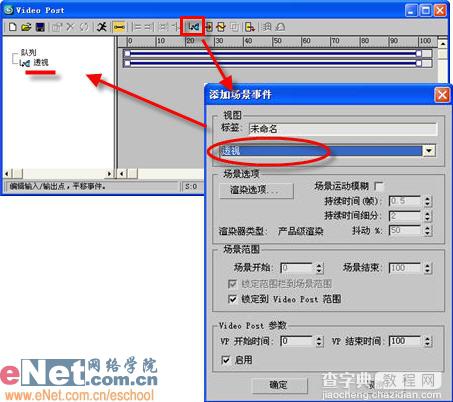
小提示:当选择了“透视”项后,就把透视图的视角作为视频合成的视角,如果建立了摄像机还可以在下拉列表中选择摄像机,非常方便!
4、点击“图像过滤事件”按钮,打开其属性面板,在“过滤器插件”下拉列表中选择“镜头效果光晕”项,点击“确定”即可。双击刚刚添加进的“镜头效果光晕”项,打开其面板,点击“设置”按钮,打开效果面板,如图9所示。
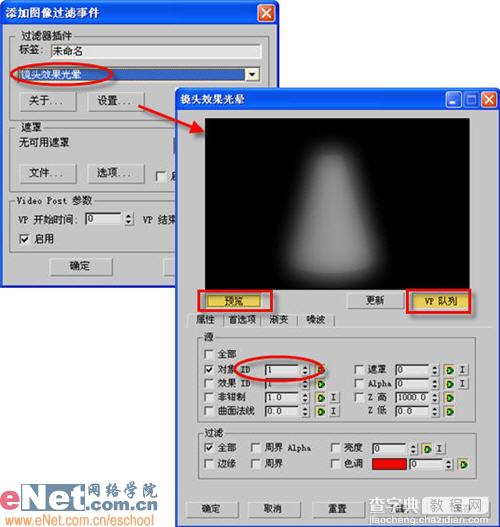
小提示:在添加过滤事件时,不能直接点击“设置”按钮进行相关设定,必须先单击“确定”后,然后再次进入“添加图像过滤事件”属性面板中进行设置。
5、点击“镜头效果光晕”面板中的“噪波”选项夹,并进入其属性面板,修改其参数,勾选红、绿、蓝单选框,如图10所示。
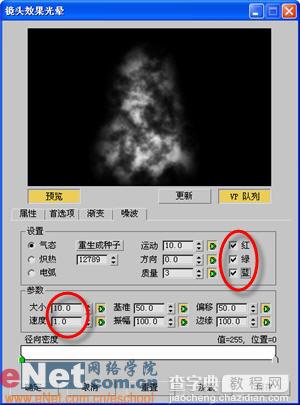
小提示:窗口中的“气态”是产生类似云团状的柔和图像;“炽热”是能够产生炽热的火焰图像;“电弧”是能够产生类似电弧、闪电的放射丝状图像;“运动”是用于设置噪波的变化速度;“方向”是用于设置噪波的运动方向;“质量”是用于设置噪波的精细程度。
6、完成修改后点击“保存”并确定即可。
7、点击“添加图像输出事件”按钮,打开其属性窗口,单击“文件”按钮,确定保存路径及avi文件。调整cone01与杯子的位置,如图11所示。

8、最后,可以创建一个底部背景,设置下灯光,单击视频合成窗口中的“执行序列”按钮,就可以进行渲染操作了。动画中的一帧如图12所示。

小提示:由于锥体是用来制作烟雾的,因此灯光对于它不应产生投影。


